Berusaha mencari yang terbaik DVD kepada MPEG penukar untuk merobek DVD ke fail video digital? Ingin tahu cara menukar DVD tanpa kehilangan kualiti? jangan risau. Untuk membantu anda menguasai proses penukaran DVD, kami telah mengumpulkan panduan ringkas ini tentang cara menukar DVD kepada MPEG atau sebaliknya sambil mengekalkan kualiti kandungan video asal.
Bahagian 1. Cara Menyalin DVD ke MPEG sambil Mengekalkan Kualiti Asal
Jika anda ingin menukar cakera DVD, folder DVD atau fail imej ISO kepada format .mpeg/.mpg, maka anda tidak boleh ketinggalan AVAide DVD Ripper. Ia merupakan penukar DVD kepada MPEG yang berkuasa yang boleh merobek DVD kepada lebih 500 format video, termasuk MPEG, MP4, MOV, MKV, AVI, FLV, WMV, TS dan M4V. Dengan ripper DVD ini, anda boleh menikmati kelajuan penukaran yang sangat pantas dan kualiti video output yang menakjubkan. Selain itu, anda boleh menggunakannya untuk mengedit, memangkas, memangkas dan melaraskan kesan video DVD anda sebelum merobek. Dan walaupun untuk pemula, anda boleh mengendalikan alat ini dan mencipta filem tersuai anda seperti seorang profesional.
- Tukar DVD kepada mana-mana format video/audio yang anda inginkan dengan kualiti terbaik.
- Salin filem DVD dalam nisbah 1:1 dan sandarkan cakera DVD ke folder DVD/fail imej ISO.
- Menyokong pecutan CPU & GPU terkini yang boleh meningkatkan kelajuan ripping DVD.
- Tambahkan sari kata, trek audio, penapis, tera air dan kesan pada video DVD asal.
- Tingkatkan kualiti video, mampatkan saiz fail dan buat filem 3D mengikut keperluan anda.
Bagaimana untuk menukar DVD kepada MPEG pada AVAide DVD Ripper
Langkah 1Selepas memuat turun DVD Ripper, sila lancarkan fail pemasang untuk memasang program pada komputer anda. Kemudian buka alat ripping dan masukkan cakera DVD ke dalam pemacu DVD. Pada antara muka utama, sila cari butang Muatkan DVD. Pilih Muatkan Cakera DVD dan import filem DVD anda ke dalam program.

Langkah 2Jika anda ingin menukar DVD kepada MPEG secara langsung tanpa sebarang pengeditan, cuma klik pada menu lungsur di sebelah Rip All to, pergi ke tab Video dan pilih MPEG sebagai format output. Dan jangan lupa untuk menetapkan mod ripping sebagai Rip to Video/Audio.

Langkah 3Walaupun anda ingin mengedit video sebelum mengeksport, AVAide DVD Ripper boleh membantu anda dengan itu. Klik butang Edit (ikon Wand) untuk mengubah suai video. Anda boleh memangkas/memutar video, menambah penapis & kesan, menambah tera air, melaraskan trek audio dan menambah sari kata. Dan butang Potong (ikon Gunting) boleh membantu anda memotong dan memangkas klip video mengikut kehendak anda.

Langkah 4Sebaik sahaja anda selesai, pilih folder destinasi untuk menyimpan fail MPEG output. Kemudian klik butang Rip All di bahagian bawah sebelah kanan untuk mula merobek DVD ke MPEG. Proses merobek harus berakhir dalam beberapa minit.

Bahagian 2. Cara Menukar MPEG kepada DVD Menggunakan Alat Dalam Talian
Selain daripada AVAide DVD Ripper, kami juga mendapati bahawa orang lebih suka penukar dalam talian apabila menukar DVD atau video. Tetapi malangnya, kebanyakan alat dalam talian tidak menyokong teknologi pengendalian dan penukaran cakera DVD. Tetapi sesetengah daripada mereka boleh membantu anda menukar video kepada DVD.
Jadi, jika anda ingin menukar MPEG kepada DVD, kami akan berkongsi yang mudah untuk digunakan MPEG ke DVD penukar dalam talian dengan anda – Penukaran fail. Ia dikatakan sebagai perkhidmatan percuma yang boleh membantu anda menukar sebarang format. Ia membolehkan anda menukar format video/audio yang popular, seperti MP4, AVI, FLV, MPG, WMV, MOV dan MP3, kepada DVD.
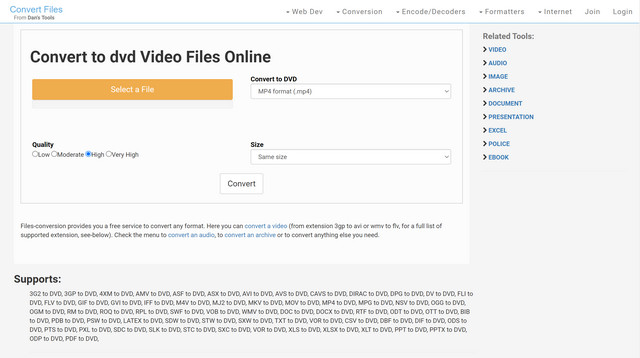
Langkah 1Navigasi ke penukar DVD dalam talian (Alamat URL: https://www.files-conversion.com/video/dvd) pada penyemak imbas anda. Kemudian pilih fail video MPEG yang anda ingin tukar kepada DVD. Anda juga boleh menukar kualiti dan resolusi untuk DVD keluaran mengikut kehendak anda.
Langkah 2Kemudian klik butang Tukar di tengah untuk memulakan penukaran. Proses ini mungkin mengambil sedikit masa kerana kelajuan menukar bergantung pada kelajuan Internet.
Bahagian 3. Soalan Lazim Menukar DVD kepada MPEG
Apa itu DVD?
DVD ialah singkatan kepada Digital Video Disc atau Digital Versatile Disc. Ia digunakan untuk mengandungi filem dan fail media lain. Biasanya, anda boleh mencari fail VOB, IFO dan BUP dalam folder VIDEO_TS apabila anda membuka folder DVD. Kebanyakan data, seperti video, audio dan sari kata, disimpan dalam fail VOB. Fail IFO boleh mengandungi maklumat navigasi. Bagi fail BUP, ia adalah fail sandaran untuk fail IFO.
Apakah MPEG?
MPEG, yang bermaksud Moving Picture Experts Group, mempunyai beberapa format pemampatan, termasuk MPEG-1 dan MPEG-2. Malah, terdapat juga MPEG-4 (MP4). Tetapi pada masa kini, apabila kita bercakap tentang fail MPEG, kita terutamanya bercakap tentang fail .mpeg/.mpg.
Mengapa saya perlu menukar DVD kepada MPEG?
MPEG-2 ialah standard untuk televisyen berkualiti siaran, yang bermaksud video DVD sebenarnya dikodkan dengan MPEG-2. Tetapi itu tidak bermakna data video DVD disimpan sebagai fail .mpg. Data video masih diformat sebagai VOB. Jadi, anda masih memerlukan ripper DVD untuk menukar video DVD daripada fail VOB kepada video dengan format MPEG.
Selepas membaca siaran ini, kami sangat berharap anda telah menemui yang sempurna Penukar DVD ke MPEG yang anda cari. Ringkasnya, AVAide DVD Ripper harus menjadi pilihan pertama anda apabila anda perlu mengedit menukar DVD kepada format video lain. Ia membolehkan anda merobek DVD ke MPG dengan keseluruhan kandungan. DVD ke fail imej ISO atau folder DVD dalam nisbah 1:1. Dan alatan dalam talian tidak dapat membantu anda menukar cakera DVD kepada MPEG secara langsung. Tetapi anda boleh cuba menukar fail DVD VOB kepada format lain menggunakan penukar video dalam talian.
Alat terbaik untuk merobek dan menukar fail imej Cakera DVD/Folder/ISO ke dalam pelbagai format.



 Muat Turun Selamat
Muat Turun Selamat


